[无线路由器] 如何设定WPS连线?
什么是WPS?
WPS(Wi-Fi Protected Setup,Wi-Fi 保护设定)是一项无线安全标准,能使装置轻松连接至无线网络。您可以透过PIN码或WPS按钮设定WPS功能。
WPS 功能支持使用 Open System、WPA-Personal 和WPA2-Personal 验证方式。不支持使用 Shared Key、WPA- Enterprise、WPA2-Enterprise 和 RADIUS 加密方式的无线网络。
注意:请确认配对的装置支持 WPS 功能。
您可以透过以下任一方法简便连接WPS用户端
方法一:点击设定页面上的 WPS 按钮(或按下路由器后方的 实体WPS 按钮) 然后按下客户端无线网络卡上的 WPS 按钮并等待时间约3分钟。
(查看您的无线装置或其使用手册找到WPS按钮的具体位置。若有疑问请参阅使用者手册确认)
方法二:开启用户端WPS 程式并取得用户端PIN码在用户端PIN码栏中输入用户端PIN码并点选「起始」请查看您的无线用户端的使用手册以确认其是否支援WPS功能若您的无线用户端不支援WPS 功能您需要进行手动设定并设定与路由器相同的网路名称(SSID)以及加密设定
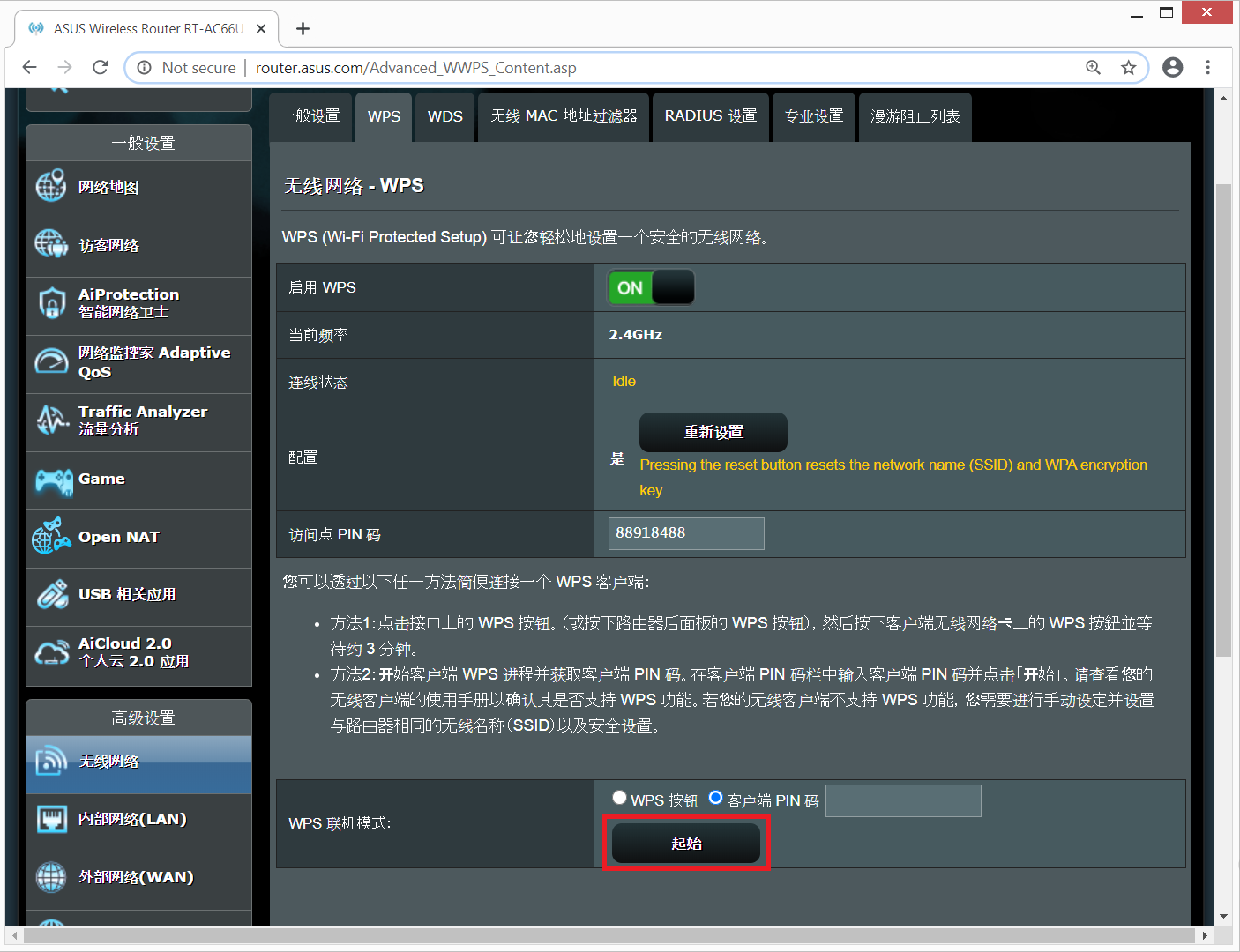
故障排除(FAQ)
1. 为何我无法在Dual-band的路由器以5G讯号做WPS联机?
WPS 默认使用 2.4GHz 频率。若您要将频率变更为5GHz,关闭WPS功能,点选「切换频率」,接着再次开启 WPS 功能。
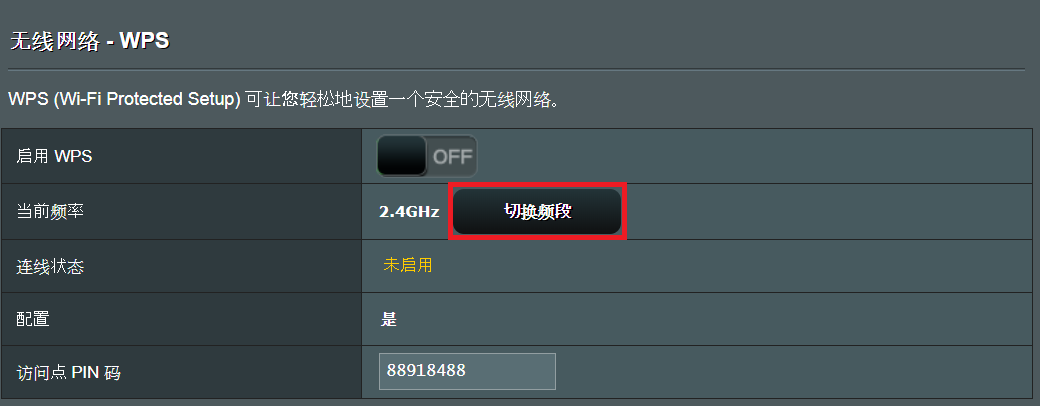
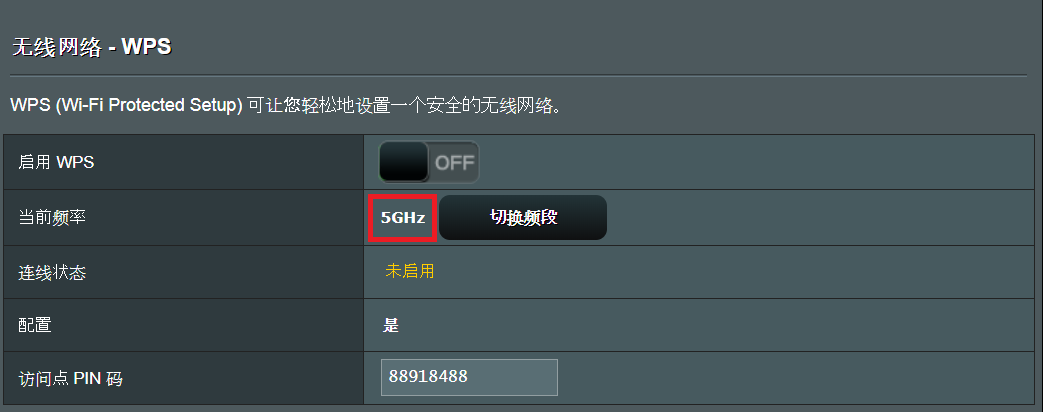
2. 如何清除WPS联机?
请在WPS设定页中点击[重新设定]清除WSP联机.
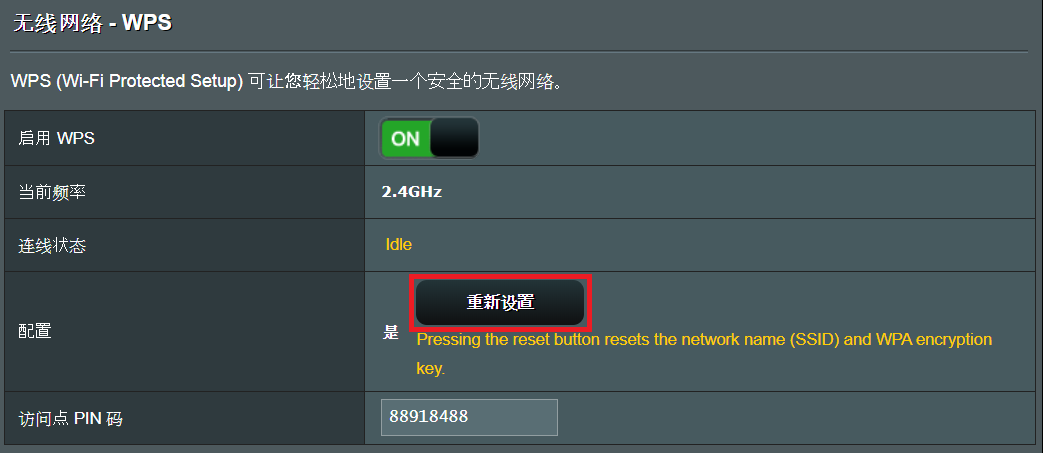
3. WPS联机不成功
WPS 功能支持使用 Open System、WPA-Personal 和WPA2-Personal 验证方式。不支持使用 Shared Key、WPA- Enterprise、WPA2-Enterprise 和 RADIUS 加密方式的无线网络。
步骤一: 请确认无线路由器固件版本是否已更新为最新版本
您可以从路由器的使用者控制页面中,查看您目前的固件版本。
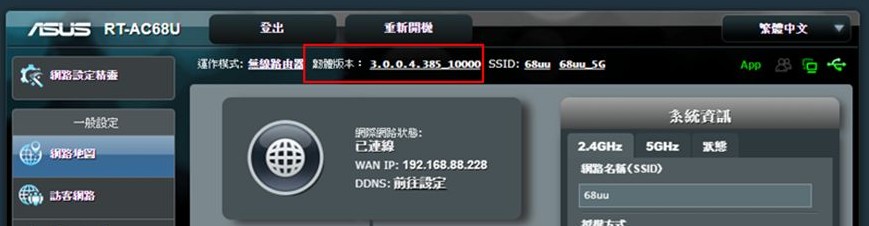
A. 若不是最新版本,请先更新到最新版固件,再将无线路由器回复原厂默认值,并且按照QIS网络设定精灵的步骤重新设定路由器
关于如何更新路由器固件及如何检查最新固件版本,请参考:如何更新华硕无线路由器的固件? | 官方支持 | ASUS 中国
B. 若已经是最新固件版本,请将无线路由器回复原厂默认值,并且按照QIS网络设定精灵的步骤重新设定路由器
(1) 将无线路由器恢复为原厂默认值
下方图片以RT-AC68U为例 (不同产品型号可能会有些微差异 若有疑问请参阅使用者手册确认)
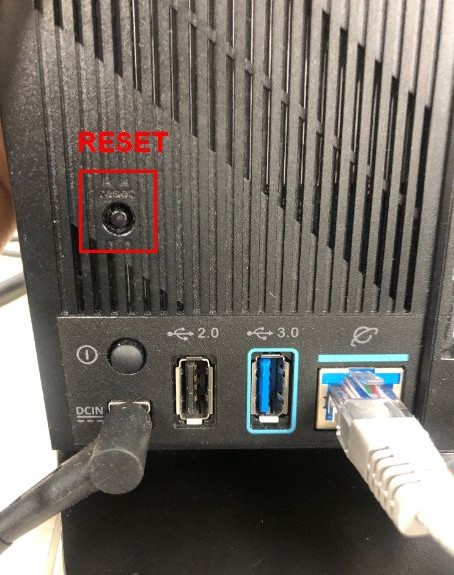
按压RESET按钮大约5-10秒直到路由器的Power LED灯号开始闪烁, 即可停止按压
此时, 因为路由器正在重新启动, 所有的LED灯号都应熄灭, 此为正常现象
接着等待Power及WiFi LED灯号再次亮起, 即可再次尝试进入使用者控制页面
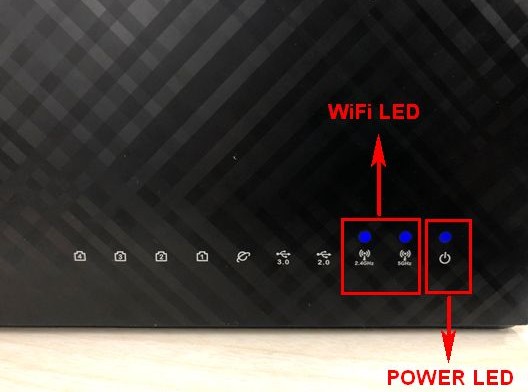
注意:恢复出厂默认值,设定数据需重新设定
(2) 接着使用QIS网络设定精灵,再次设定您的路由器

关于如何使用QIS网络设定精灵设定路由器,请参考[Wireless] 新路由器如何设置上网?(通过浏览器) | 官方支持 | ASUS 中国
步骤二: 若上述步骤都以尝试过但无法解决您的问题,您可以联系华硕客服中心为您服务。
如何获取(Utility / Firmware)?
您可在华硕下载中心取得最新的软件、手册、驱动程序和固件.华硕下载中心
如果您需要有关ASUS下载中心的更多信息,請參考此鏈接。